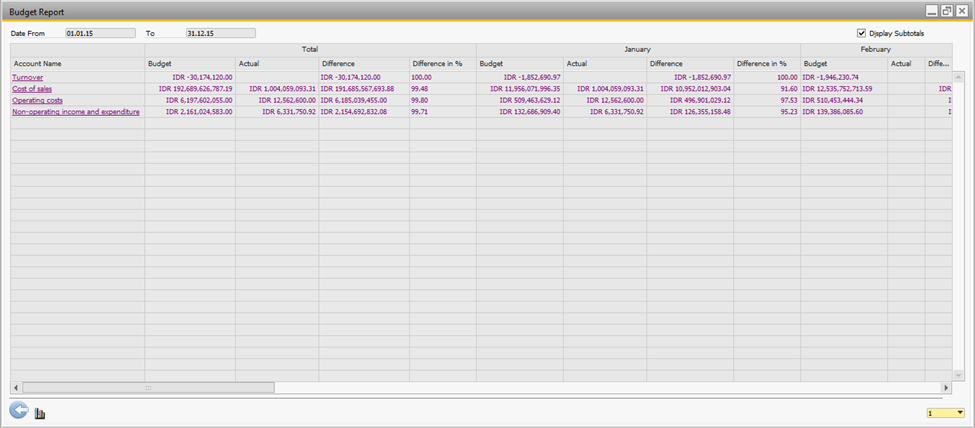REPORT STANDAR FINANCIAL PART 2
FINANCIALS MODULE
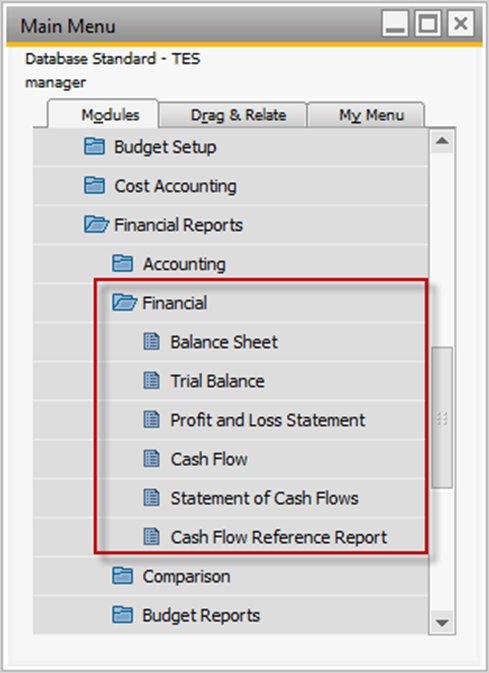
Finacial Report
· Balance sheet
· Trial balance
· Profit and loss statement
· Cash flow
· Comparison
· Budget reports
1. Balance Sheet Report
SAP Business One sudah menyiapkan Balance Sheet Report. Balance Sheet Report yang ditampilakan real time berdasarkan transaksi yang sudah dilakukan di dalam SAP Business One. Gambar di bawah ini adalah parameter yang dapat digunakan pada saat menyiapkan Balance Sheet Report pada SAP Business One. Balance Sheet Report dapat dibuat berdasarkan parameter Posting Date maupun Document Date (1).
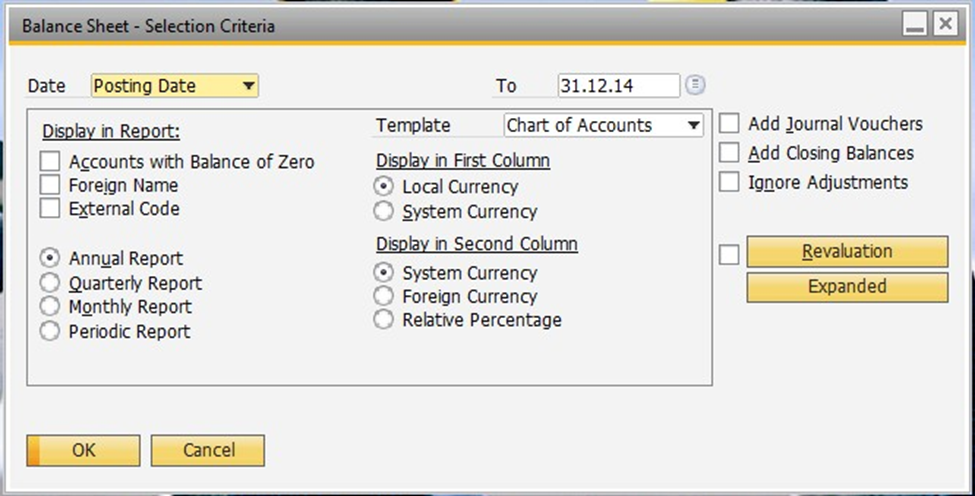
· Berikut ini adalah checkbox apa saja yang terdapat pada Balance Sheet Report :
a. Accounts with Balance of Zero
Menampilkan account dengan balance nol/zero, jadi jika checkbox ini tidak di check
maka account dengan balance zero tidak akan dimunculkan.
b. Foreign Name
Menampilkan Foreign Name dari Account yang memiliki Foreign Name.
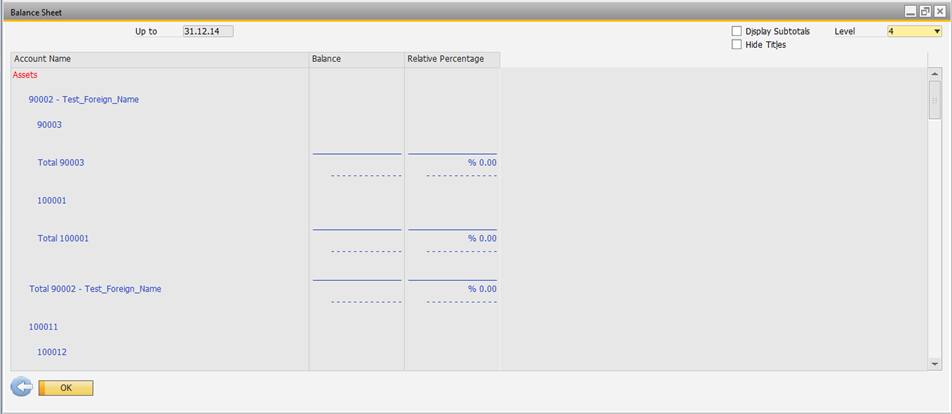
c. External Code
Menampilkan External Code yang dimiliki dari suatu Chart of Account. Contoh seperti gambar di bawah ini :
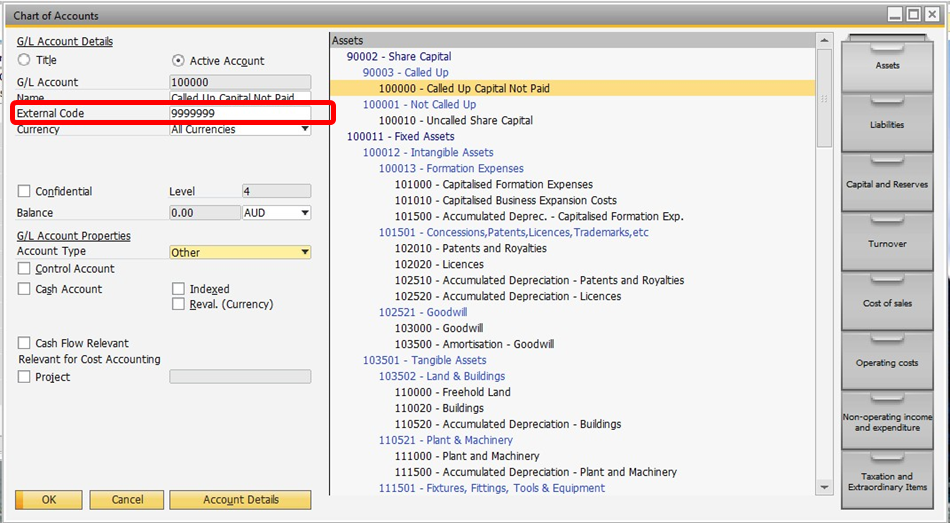
Tampilan pada Balance Sheet Report :
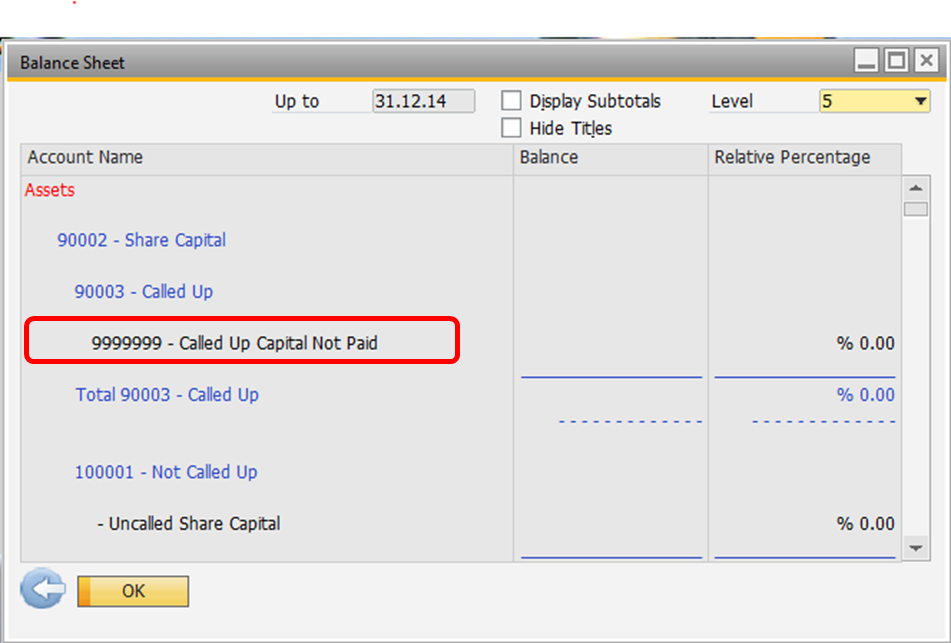
d. Add Journal Voucher
Menampilkan Journal Voucher yang ada pada Draft / masih berstatus open
walaupun belum ter-posting menjadi Journal Entry.
e. Add Closing Balances
Balance Sheet Report yang ditampilkan akan mencakup Period-End Closing Entries. Dengan demikian maka Profit akan nol karena telah dilakukan period end closing. Jika checkbox ini tidak di check maka Profit yang ditunjukkan adalah keuntungan sebelum dilakukannya period end closing.
Contoh :
Pada tanggal 31 Agustus dilakukan tutup buku / period end closing untuk previus year. Pada tanggal 1 September user atau setelah dilakukan period end closing user ingin menampilkan balance sheet report :
Note: Date yang diinput adalah 1 September karena user ingin melihat balance sheet report setelah tutup buku.
Ketika add closing balances tidak dicheck maka balance untuk period end closing akan di tampung pada Profit Period yang menandakan keuntungan tahun berjalan.
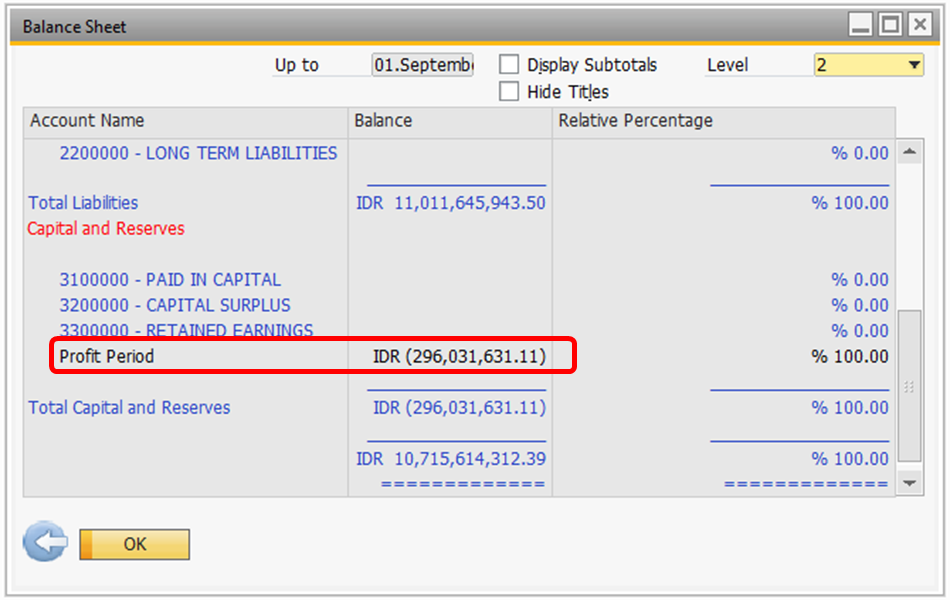
· Add Closing Balances di checked.
Ketika add closing balances di checked maka balance untuk period end closing akan di tampung pada account retained earnings.
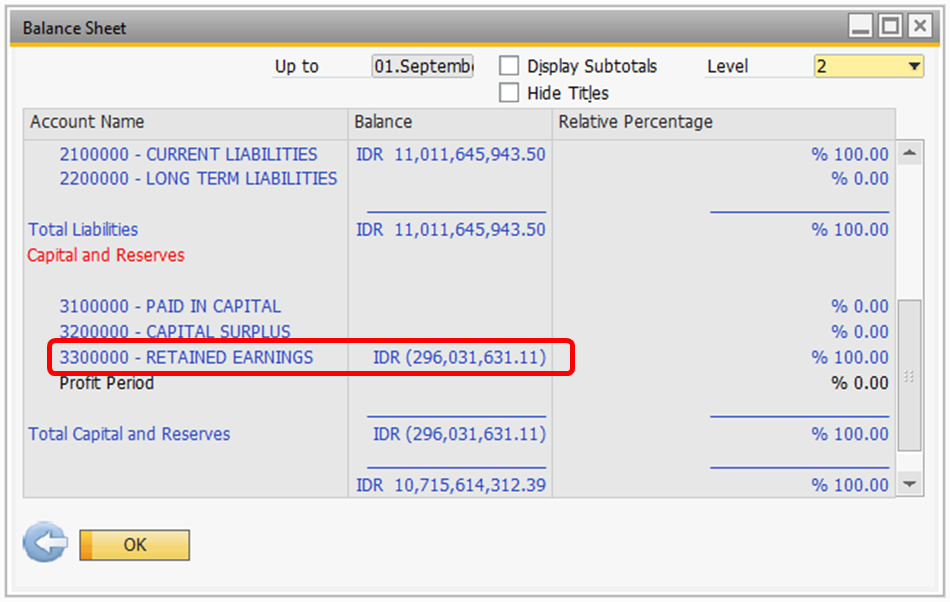
f. Ignore Adjustments
Balance Sheet Report tidak memasukkan adjustment journal entries / jurnal penyesuaian.
· SAB Business One melakukan kalkulasi Balance Sheet Report per tahun, kuartal, bulan dan periodik.
a. Annual Report : Menampilkan PnL Report dengan interval selama 1 tahun.
b. Quarterly Report : Menampilkan PnL Report dengan interval selama 1 tahun.
c. Monthly Report : Menampilkan PnL Report dengan interval perbulan.
d. Periodic Report : Menampilkan PnL Report dengan interval secara periodic.
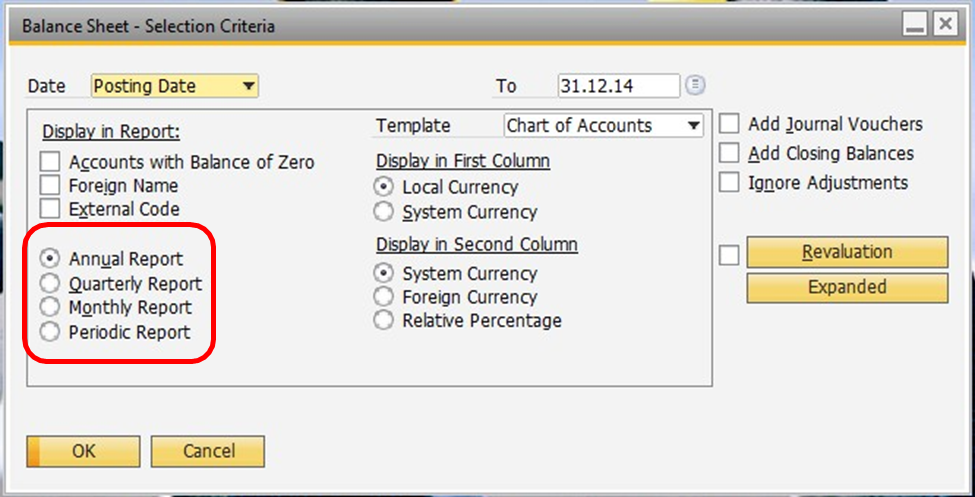
· Mengubah currency pada kolom pertama dan kedua pada balance sheet report.
Pada kolom pertama kita bisa menampilkan Local Currency ataupun System Currency, sedangkan pada kolom kedua dapat menampilkan System Currency, Foreign Currency atau Persentasi atas account tersebut.
Contoh :
User ingin menampilkan pada kolom pertama Local Currency dan pada kolom kedua Relative Percentace dari masing-masing account, maka parameter yang di input seperti pada gambar berikut:
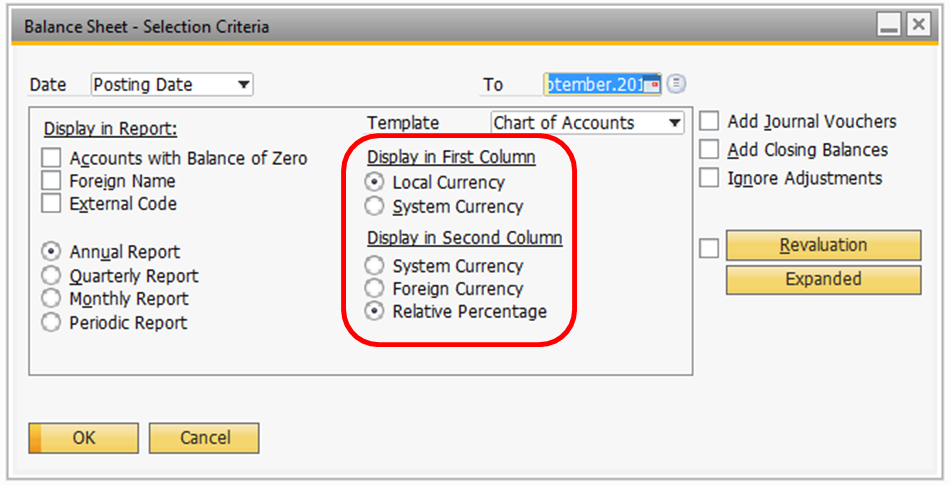
SAP Business One juga memungkinkan user untuk menampilkan Balance Sheet Report berdasarkan level Chart of Account dengan cara memilih level COA (3).
Maka tampilan Balance Sheet Report pada SAP Business One adalah:
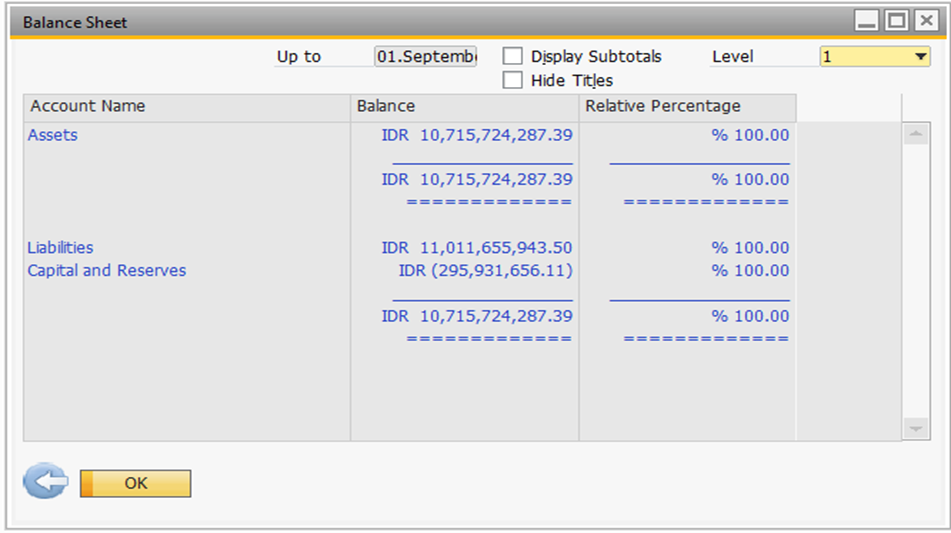
2. Profit & Loss Statment
Profit and Loss Statement akan menampilkan laporan rugi laba yang dibutuhkan oleh user, SAP Business One, PnL Report menampilkan report berdasarkan GL COA mulai Turnover sampai dengan Taxtaion and Extraordinary Items. Berikut ini adalah parameter yang disediakan oleh SAP Business One:
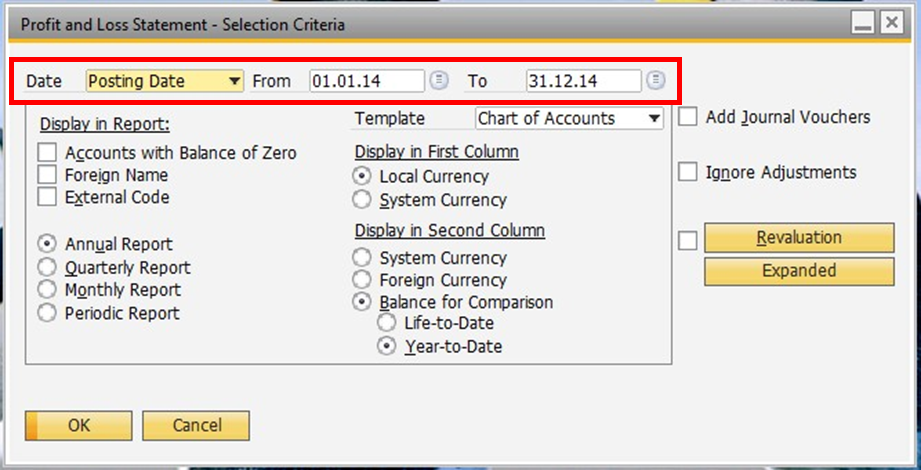
· Menampilkan PnL berdasarkan Posting Date, Due Date dan Document Date.
PnL Report dapat ditampilakan berdasarkan Posting Date, Due Date maupun Document Date atas transaksi yang telah dilakukan, selain itu dapat menentukan interval atas PnL Statement dengan menentukan Date From – To tertentu (1).
Contoh :
Menampilakn PnL Report dari 1 Januari 2014 – 31 Desember 2014, maka tampilan yang PnL Report yang dihasilkan adalah sebagai berikut:

A. Menampilkan PnL Report berdasarkan level COA tertentu.
User dapat menampilkan tampilan PnL Report berdasarkan level COA, maksimal level COA adalah sampai level 5
B. Fungsi checkbox Display Subtotals.
Menampilkan subtotal untuk masing-masing level COA yang ditampilkan pada PnL Report.
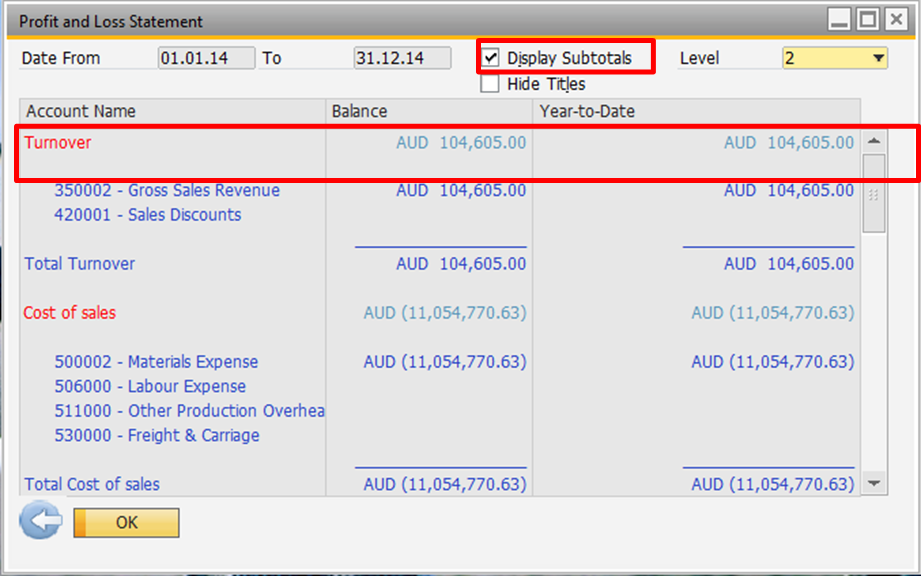
C. Fungsi checkbox Hide Titles.
Hanya menampilkan active COA saja pada PnL Report.
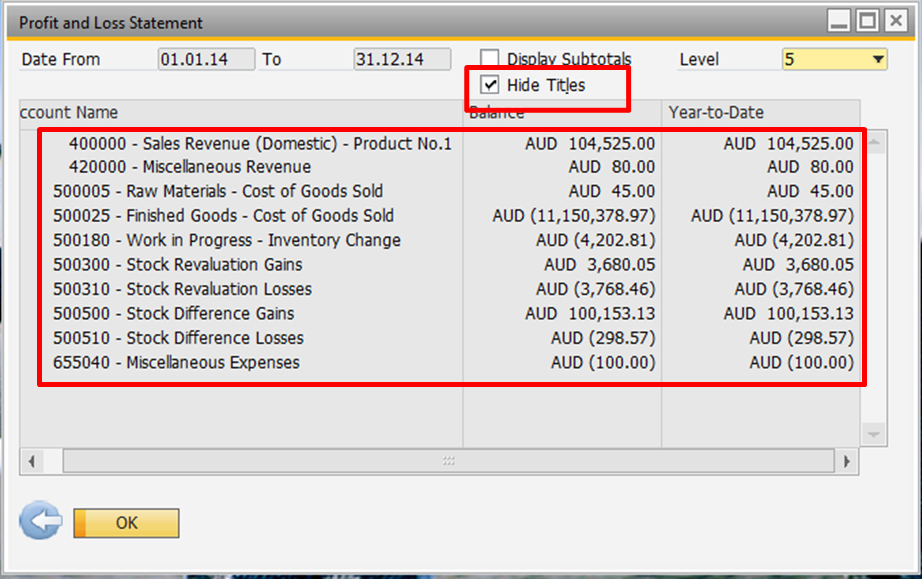
Penjelasan parameter checkbox yang ada pada PnL Statement Report.
G. Accounts with Balance of Zero
Menampilkan account dengan balance nol/zero, jadi jika checkbox ini tidak di check maka
account dengan balance zero tidak akan dimunculkan.
H. Foreign Name
Menampilkan Foreign Name dari Account yang memiliki Foreign Name.
I. External Code
Menampilkan External Code yang dimiliki dari suatu Chart of Account. Contoh seperti gambar di bawah ini:
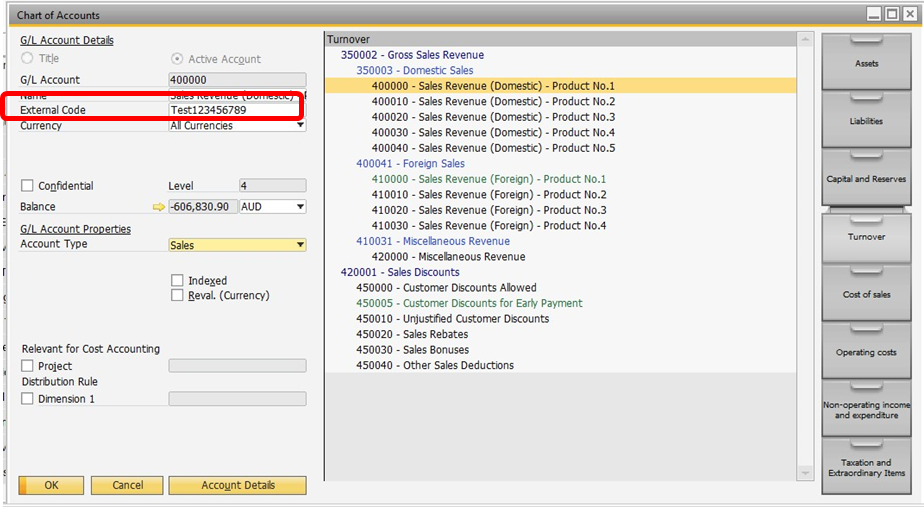
Tampilan pada Balance Sheet Report:
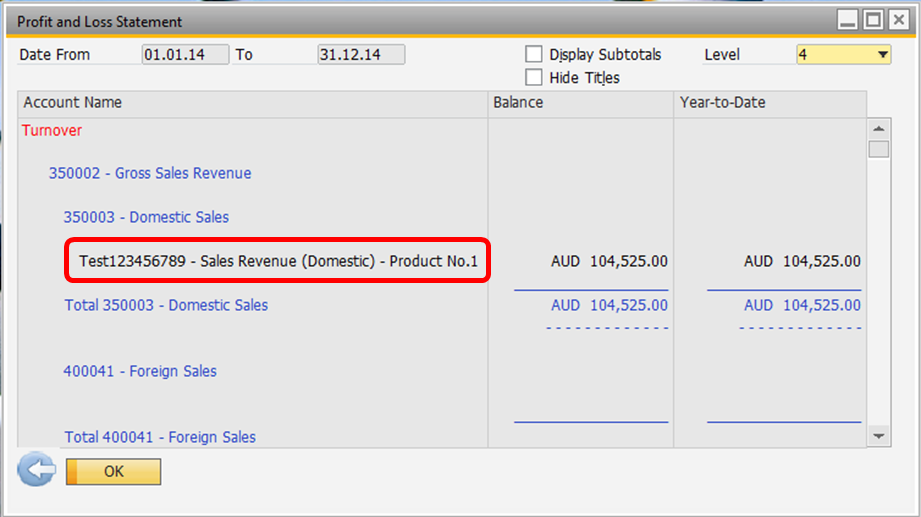
J. Add Journal Voucher
Menampilkan Journal Voucher yang ada pada Draft / masih berstatus open walaupun belum ter-posting menjadi Journal Entry.
K. Ignore Adjustments
Balance Sheet Report tidak memasukkan adjustment journal entries / jurnal penyesuaian.
· Menampilkan Profit and Loss Statement Report berdasarkan tahunan, kuartal, bulanan dan periodik.
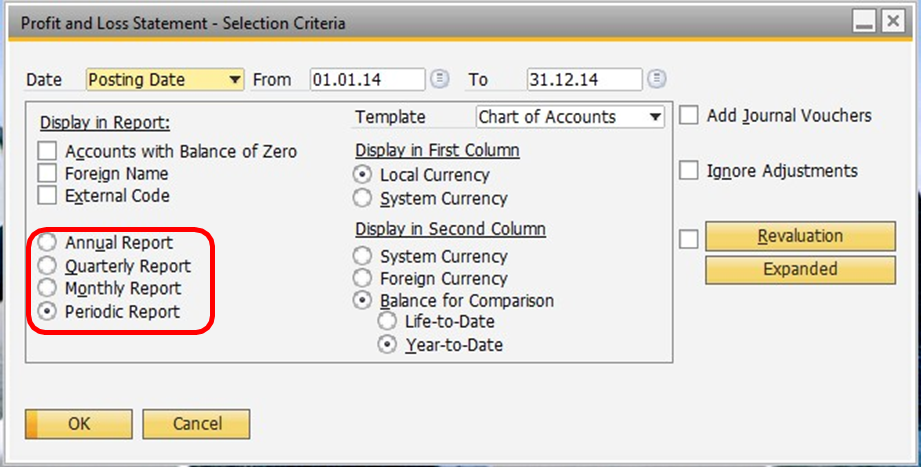
L. Annual Report : Menampilkan PnL Report dengan interval selama 1 tahun.
M. Quarterly Report : Menampilkan PnL Report dengan interval selama 1 tahun.
N. Monthly Report : Menampilkan PnL Report dengan interval perbulan.
O. Periodic Report : Menampilkan PnL Report dengan interval secara periodic.
· Tampilan pada kolom pertama (A) dan kolom kedua (B) PnL Report.
Tampilan pada kolom pertama dan kolom kedua dapat dipilih sesuai dengan kebutuhan user, pada kolom pertama dapat ditampilkan berdasarkan Local Currency atau System Currency. Sedangkan pada kolom kedua dapat dipilih menampilkan System Currency, Foreign Currency atau Balance for Comparison. Pada Balance for Comparison terbagi atas dua, yaitu :
A. Life – to – Date : Menampilkan total nilai account dari awal perusahaan berdiri.
B. Year – to – Date : Menampilkan total nilai account dari awal tahun setelah tutup buku.
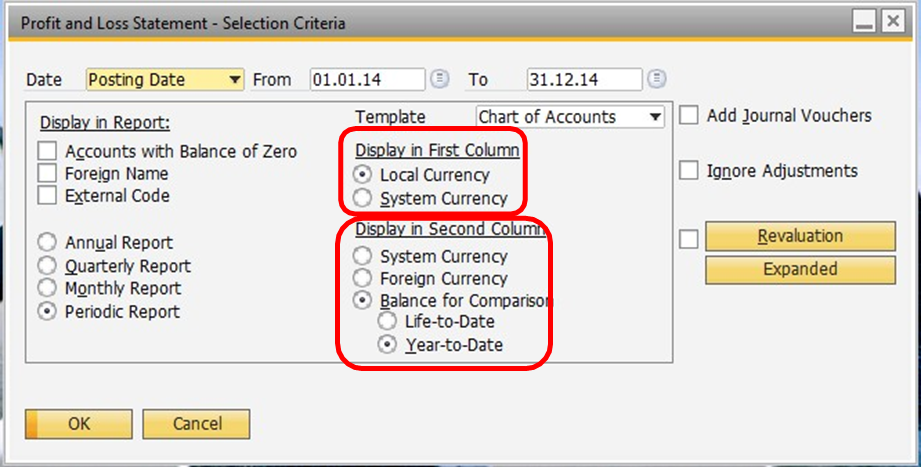
· Menampilkan Profit and Loss Statement Report berdasarkan Project, Dimension ataupun Blanket Agreement tertentu.
SAP Business One dapat menampilkan PnL Report berdasarkan parameter tertentu, antara lain:
a. Berdasarkan project tertentu.
b. Berdasarkan Dimension tertentu.
c. Berdasarkan Blanket Agreement tertentu.
Untuk masuk ke dalam menu parameter ini dapat melalui tombol / button Expanded dimana kita dapat memiliki interval atas project, dimension maupun blanket agreement tertentu. Contoh user interface seperti gambar di bawah ini:
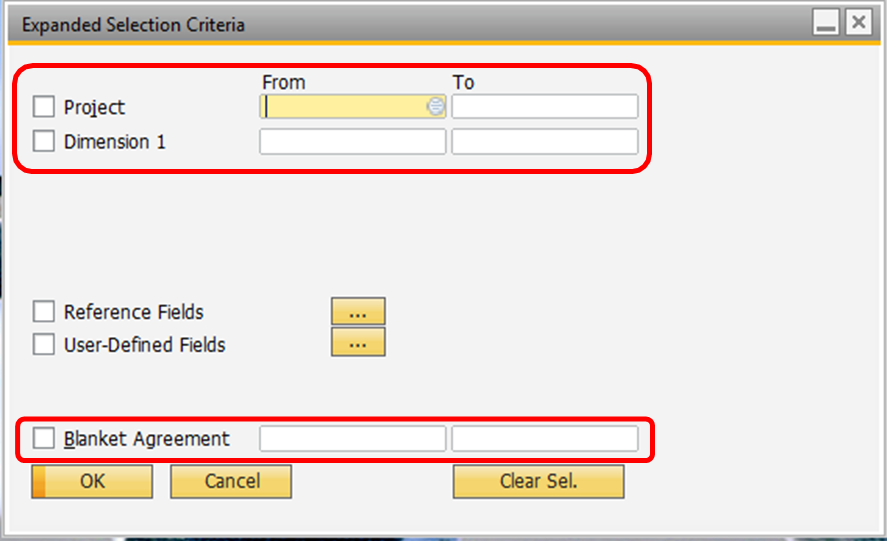
3. Trial Balance
SAP Business One menyediakan Trial Balance Report yang bertujuan untuk menyajikan nilai dari semua Account dan Business Partner (Vendor/Customer) untuk tanggal tertentu. Laporan yang disajikan bisa mencakup semua account dan business partner yang ada atau hanya untuk account dan atau business partner tertentu sesuai dengan kebutuhan user. Berikut ini adalah contoh user interface / tampilan untuk Trial Balance Report pada SAP Business One. Untuk masuk ke dalam report ini dapat melalui:
Financials Financial Report Financial Trial Balance
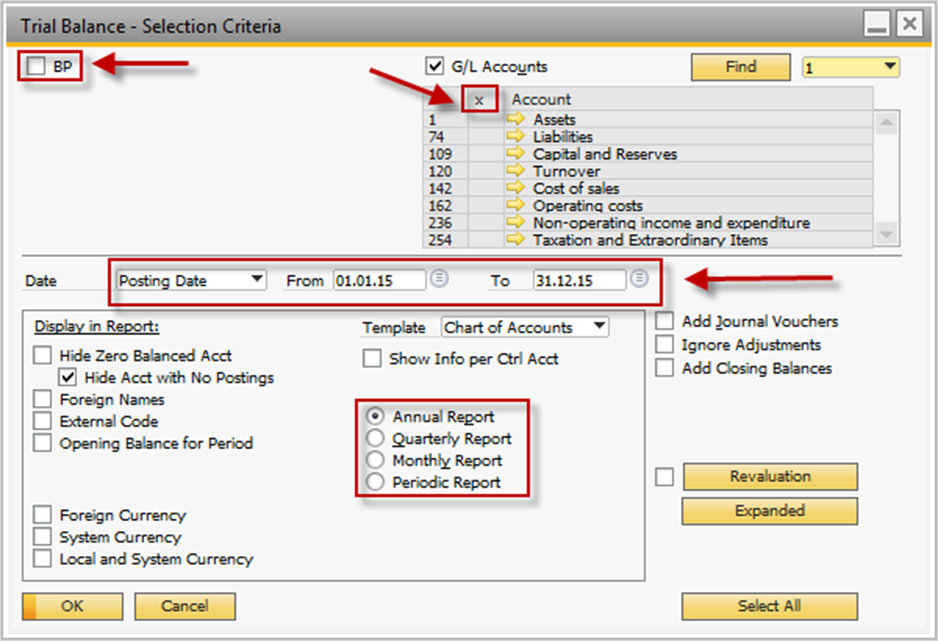
· Trial Balance berdasarkan Business Partner.
Kita dapat melihat laporan berdasarkan Business Partner yang kita miliki baik dari Customer
ataupun Vendor.
A. Code dari Customer dan Vendor yang akan kita tampilkan pada Trial Balance Report (1).
B. Customer Group dan atau Vendor Group (2).
C. Properties dari Customer dan Vendor yang kita miliki (3). Kita dapat menampilkan Trial Balance Report berdasarkan pilihan Customer/Vendor Properties dengan memilih properties yang ingin kita tampilakn pada Trial Balance Report
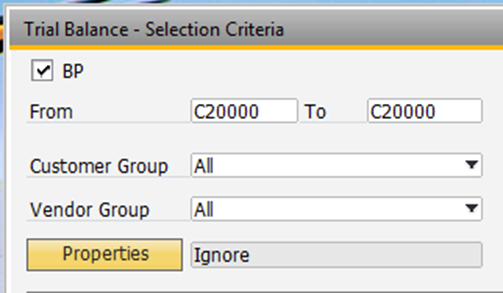
Properties yang kita pilih dapat melalui link Or, And dan Exactly Match (4) :
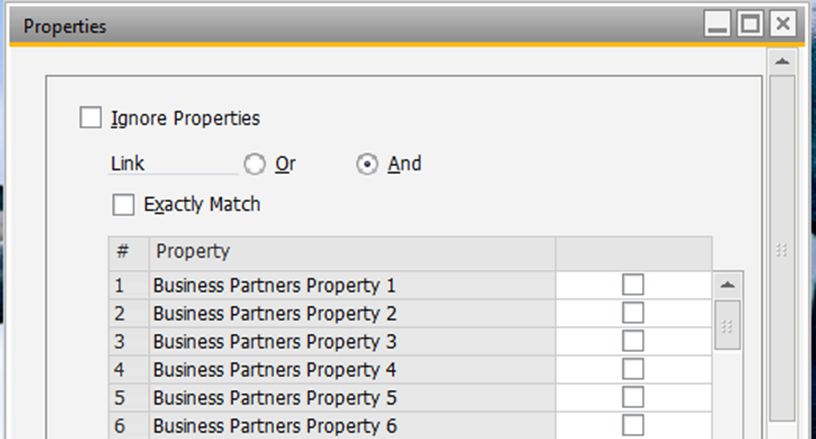
Or : Jika Vendor dan atau Customer memiliki salah satu properties yang dipilih maka ditampilkan pada GL
Report.
· Pilih properties yang dibutuhkan.
· Tick Radio Button Or.
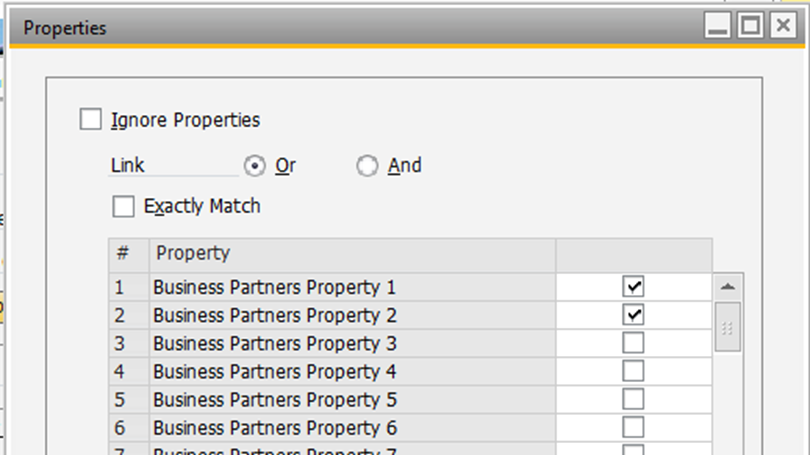
Maka yang muncul customer dan atau vendor yang memiliki minimal satu properties yang dipilih, contohnya pada gambar di bawah ini. Yang muncul semua Customer/Vendor yang memiliki minimal salah satu dari properties yang dipilih pada parameter.
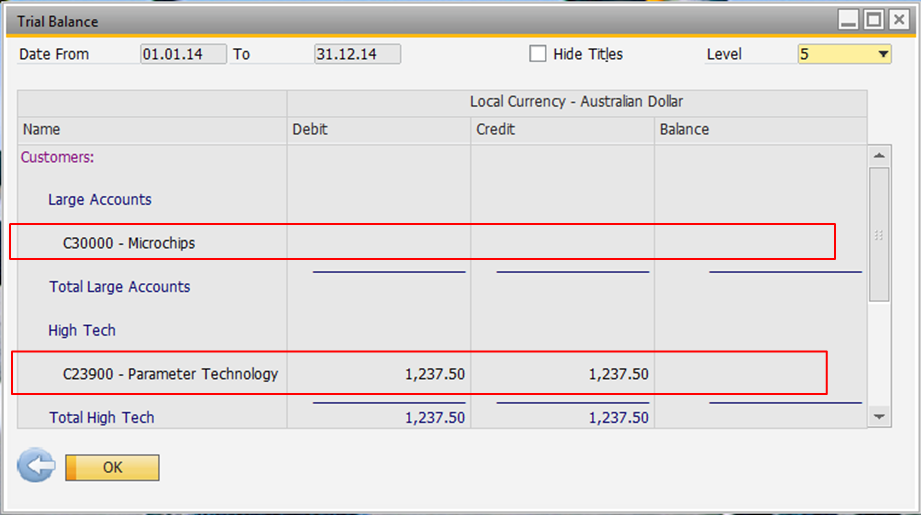
And : Vendor dan atau Customer harus memiliki semua properties yang dipilih baru ditampilkan pada
Trial Balance Report.
· Pilih properties yang dibutuhkan.
· Tick Radio Button And.
Maka yang muncul customer dan atau vendor yang memiliki semua properties yang dipilih, contohnya pada gambar di bawah ini. Yang muncul pada Trial Balance Report hanya C2000 karena dia yang memiliki kesemua properties yang dimiliki.
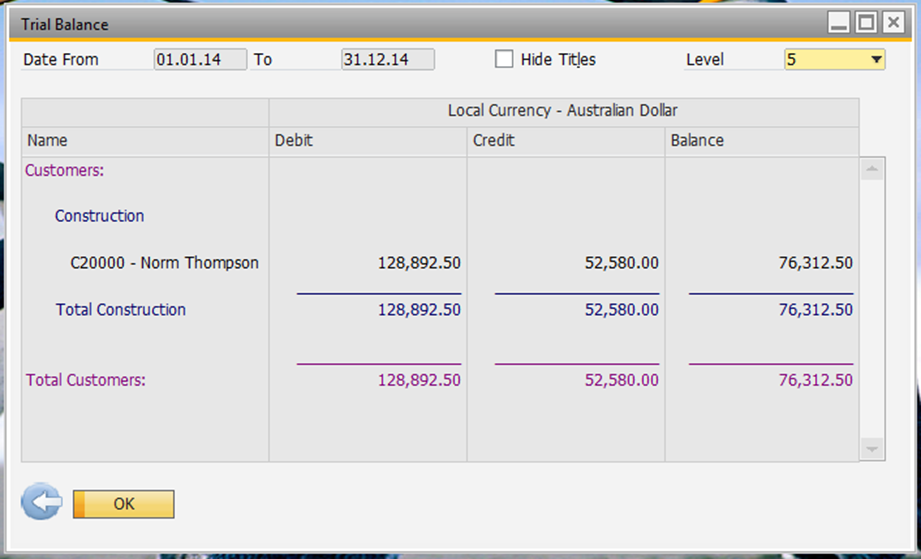
· Trial Balance Report berdasarkan Chart of Account tertentu.
SAP Business One dapat menampilkan Trial Balance Report hanya untuk account tertentu sesuai dengan kebutuhan user. Untuk memilih account apa saja yang akan ditampilkan pada trial balance report, untuk memilih account mana saja yang ditampilkan user dapat memilih level chart of account (A) yang akan dipilih kemudian men-tick pada account tersebut.
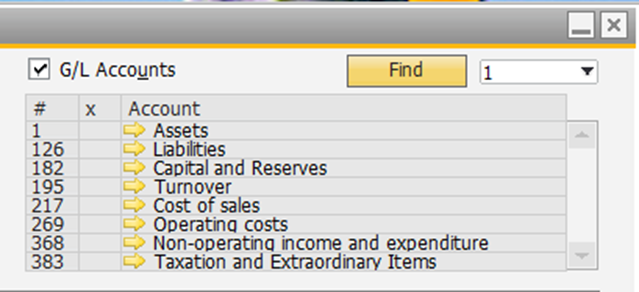
Contoh :
User ingin menampilkan trial balance report hanya untuk account current asset saja. Maka user dapat mengisi parameter COA pada level 2 dan men-tick curent asset. Parameter seperti gambar di bawah ini:
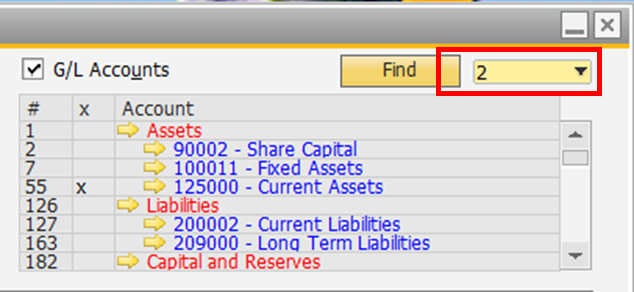
Tampilan report berdasarkan parameter diatas adalah:
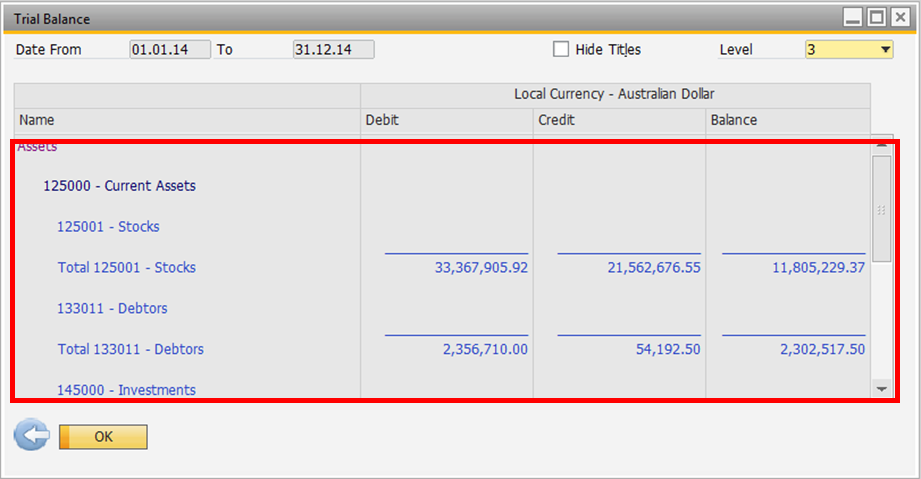
Note :
Checkbox Hide Titles berfungsi untuk tidak menampilkan yang bukan active account.
· Trial Balance Report berdasarkan Posting Date, Due Date atau Document Date.
Trial Balance Report dapat dilihat berdasarkan postng date, due date maupun document date dengan interval / range waktu tertentu pada saat user melakukan transaksi pada SAP Business One.
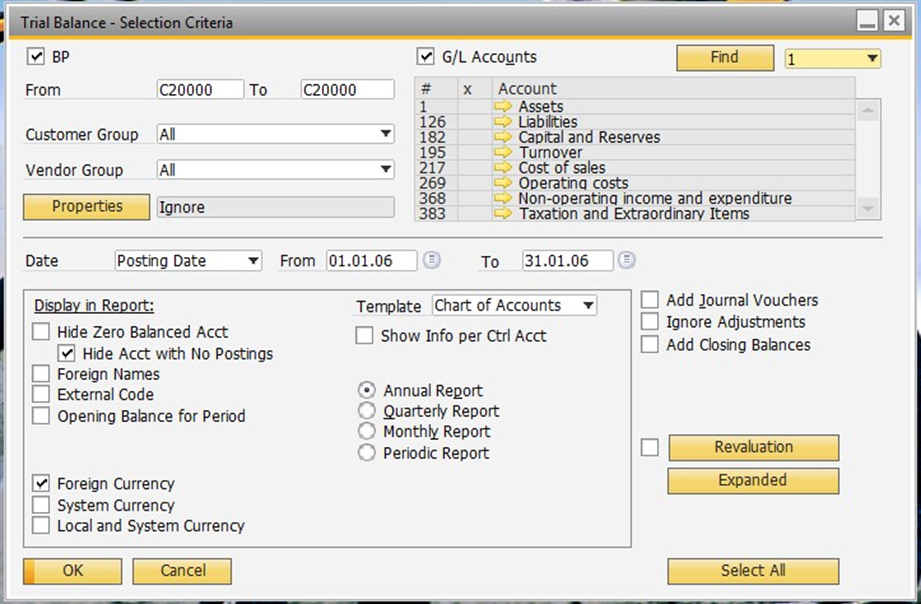
1. Penjelasan mengenai checkbox yang terdapat pada parameter Trial Balance Report.
a. Hide Zero Balanced Acct
Tidak akan menampilkan account dengan balance nol.
b. Hide Acct with No Postings
Tidak akan menampilkan account yang tidak pernah digunakan dalam transaksi / posting.
c. Foreign Names
Menampilkan foreign names yang dimiliki oleh account pada tampilan trial balance report.
d. External Code
Menampilkan external code yang dimiliki oleh account pada tampilan trial balance report.
e. Opening Balance for Period
Checkbox ini dapat digunakan oleh user ketika ingin membedakan antara balance account sebelumnya dengan periode / interval yang ingin ditampilkan sehingga menambah 1 kolom baru di dalam tampilan trial balance report. Ketika user men-check checkbox ini maka muncul tampilan pilihan radio button sebagai berikut :
· OB from Start of Company Activity
Menampilkan balance account dimulai dari awal perusahaan berdiri sampai dengan tanggal sebelum From pada interval.
· OB from Start of Fiscal Year
Menampilkan balance account dimulai dari awal tahun fiscal suatu perusahaan sampai dengan tanggal sebelum From pada interval.
f. Foreign Currency
Menampilkan satu kolom baru untuk menampilkan foreign currency di tampilan trial balance report.
g. System Currency
Menampilkan satu kolom baru untuk menampilkan system currency di tampilan trial balance report.
h. Local and System Currency
Menampilkan kolom baru secara local currency dan system currency pada tampilan trial balance report.
i. Show Info per Ctrl Acct
Menampilkan informasi per masing-masing control account yang terdapat di dalam chart of account.
j. Add Journal Voucher
Memasukkan juga nilai atas journal voucher yang di input.
k. Ignore Adjustments
Laporan tanpa memasukan jurnal penyesuaian / adjustment ke dalam trial balance report.
l. Add Closing Balances
Memasukan jurnal penutup ke dalam trial balance report. Nilai dari jurnal penutup yang diinput dibagi menjadi 2 pilihan lagi, yaitu:
m. CB – of – Life – to – Date
Memasukkan nilai kedalam trial balance report dari awal perusahaan pernah melakukan closing balance sampai akhir periode pada interval tanggal yang dipilih.
n. CB before Selected Period Only
Memasukkan nilai kedalam trial balance report dari awal perusahaan pernah melakukan closing balance sampai awal periode pada interval tanggal yang dipilih.
· Menampilkan trial balnce report berdasarkan original journal tertentu.
Untuk memenuhi kasus ini maka dapat dipenuhi dengan menggunakan tombol Expended.
User dapat memilih menampilkan balance atas account dari transaksi mana saja maupun dari interval mana saja dengan mengisi parameter yang disediakan pada parameter expended. Di bawah ini adalah contoh user interface / halaman untuk memasukan parameter berdasarkan original journal tertentu. Selain itu trial pada halaman parameter ini juga dapat melakukan range untuk project, dimension maupun blanket agreement dengan mengisi From – To untuk masing-masing field.
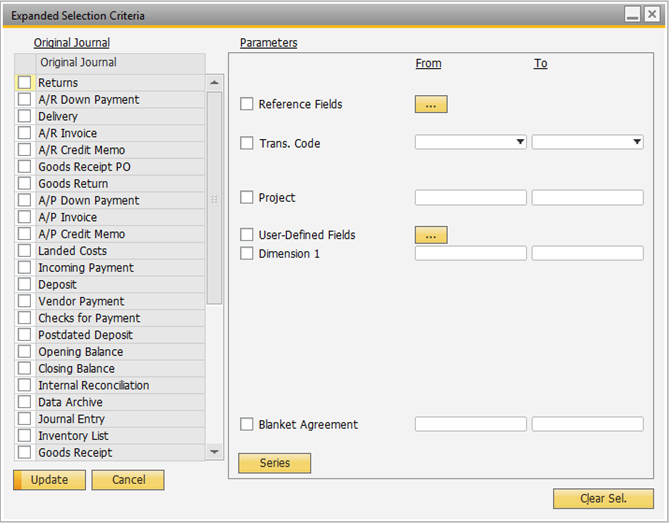
4. Cash Flow
Digunakan untuk menganalisa arus kas berdasarkan pada pendapatan atau biaya misalnya cek, kartu kredit, kewajiban dan lainnya.
Financials – Financial Reports – Finance – Cash Flow
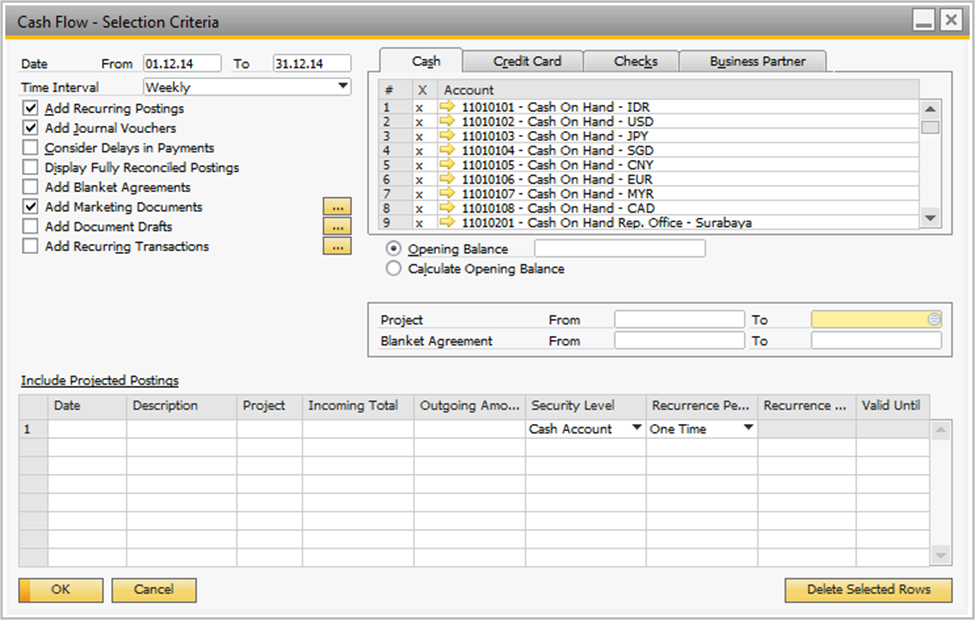
Sebelum menampilkan laporan cash flow, isi paramater seperti gambar diatas.
· Isi date yang ingin dilihat laporan cash flow
· Time interval, bisa dipilih per minggu, bulan atau tahun
· Ada beberapa pilihan yang bisa ditickmark, sesuai kebutuhan laporan.
· Pilih account yang akan ditampilkan berdasarkan laporan cash flow.
· Bisa diisi project code dan blanket agreement jika ada.
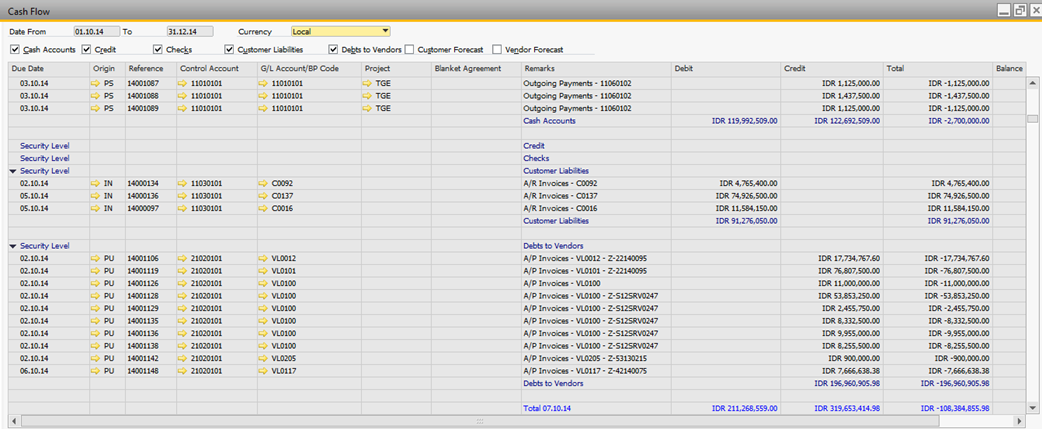
Gambar diatas merupakan laporan cash flow, dimana akan ditampilkan arus keuangan, mulai dari pemasukan keuangan, pengeluaran keuangan dan transaksi-transaksi lainnya.
5. Comparision
Suatu laporan yang menampilkan perbandingan balance sheet, trial balance, dan profit and loss dari tahun sebelumnya dengan tahun yang sedang berjalan.
· Balance sheet comparison
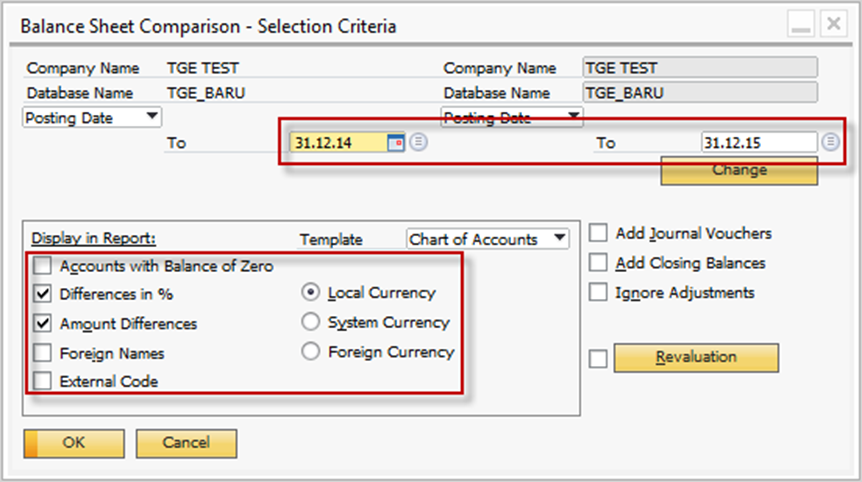
Gambar diatas merupakan parameter untuk menampilkan perbandingan atas balance sheet pada tahun lalu dengan tahun sekarang.
Untuk parameter disini bisa diisi sesuai kebutuhan laporan :
· Isi date yang ingin dibandingkan dari to end date dan tahun yang sekarang.
· Display report juga bisa diatur apa saja yang ingin ditampilkan,
Ø Account with balance of zero : menampilkan account dengan balance nol.
Ø Difference in % : menampilkan perbedaan berdasarkan persentase.
Ø Amount different : menampilkan perbedaan jumlah total.
Ø Foreign name : menampilkan nama lain dari sebuah account jika ada.
Ø External code : menampilan kode lain jika ada.
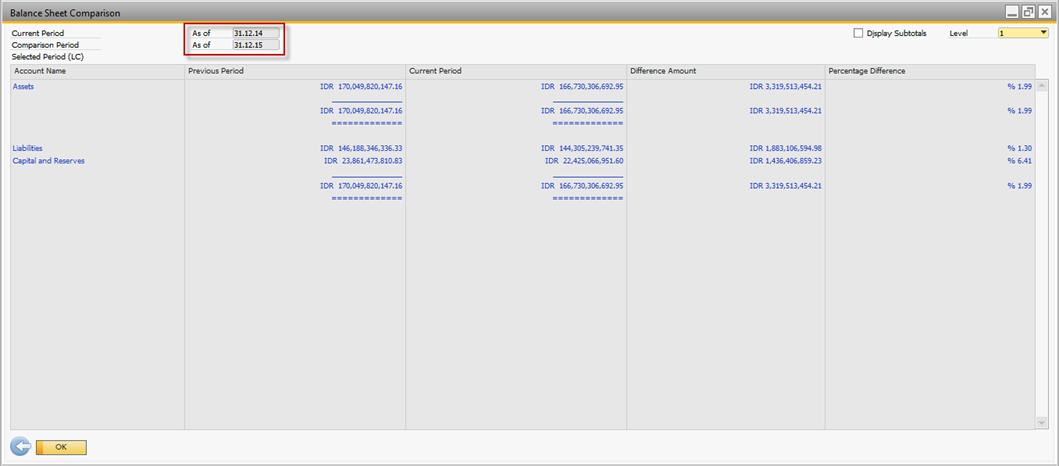
Gambar diatas merupakan laporan balance sheet comparison dimana perbandingan nya dari tahun 2014 dengan tahun 2015, maka akan muncul perbandingannya berapa persen seperti gambar diatas.
· Trial balance report

Gambar diatas merupakan parameter untuk menampilkan perbandingan atas trial balance sheet pada tahun lalu dengan tahun sekarang.
Untuk parameter disini bisa diisi sesuai kebutuhan laporan :
Ø Jika ingin menampilkan business partner bisa ditick mark pada BP diatas.
Ø Pilih account sesuai yang ingin ditampilkan, jika ingin pilih semua account maka klik tanda X pada gambar diatas.
Ø Isi period mulai dari tahun berapa dan akan dibandingkan dengan tahun berapa.
Ø Display report yang akan ditampilkan ingin seperti apa :
Account with balance of zero : menampilkan account dengan balance nol. Difference in % : menampilkan perbedaan berdasarkan persentase.
Amount different : menampilkan perbedaan jumlah total.
Foreign name : menampilkan nama lain dari sebuah account jika ada.
External code : menampilan kode lain jika ada.
Opening balance of period : menampilkan opening balance mulai period berapa.
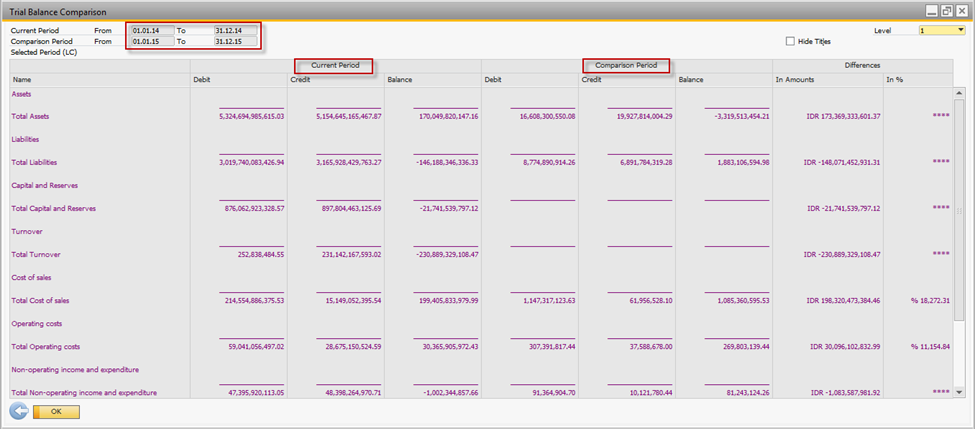
Gambar diatas merupakan report trial balance sheet comparison, akan terlihat perbandingan untuk current period dan comparison period berapa persentase perbandingannya.
· Profit and loss comparison
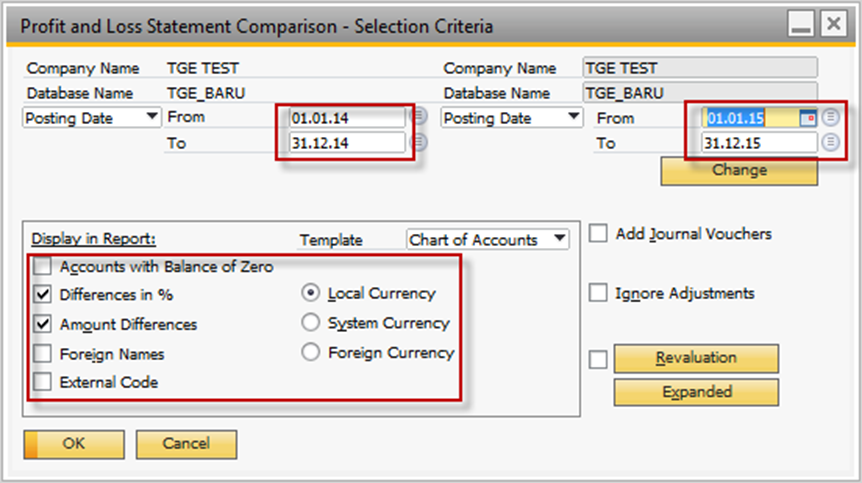
Gambar diatas merupakan parameter untuk menampilkan perbandingan atas profit and loss pada tahun lalu dengan tahun sekarang.
Untuk parameter disini bisa diisi sesuai kebutuhan laporan :
· Isi date yang ingin dibandingkan dari to end date dan tahun yang sekarang.
· Display report juga bisa diatur apa saja yang ingin ditampilkan,
Ø Account with balance of zero : menampilkan account dengan balance nol.
Ø Difference in % : menampilkan perbedaan berdasarkan persentase.
Ø Amount different : menampilkan perbedaan jumlah total.
Ø Foreign name : menampilkan nama lain dari sebuah account jika ada.
Ø External code : menampilan kode lain jika ada.
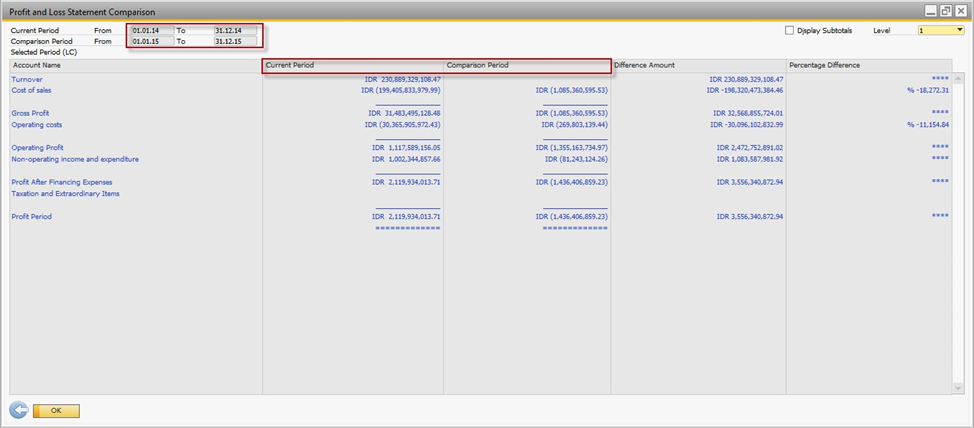
Gambar diatas merupakan laporan profit and loss comparison dimana perbandingan nya dari tahun 2014 dengan tahun 2015, maka akan muncul perbandingannya berapa persen seperti gambar diatas.
6. Bugdet Report
Merupakan laporan budget pada suatu project, jika suatu perusahaan memiliki flow bisnis by project, dengan adanya laporan ini bisa terlihat actual atas budget yang sudah disetting untuk setiap project.
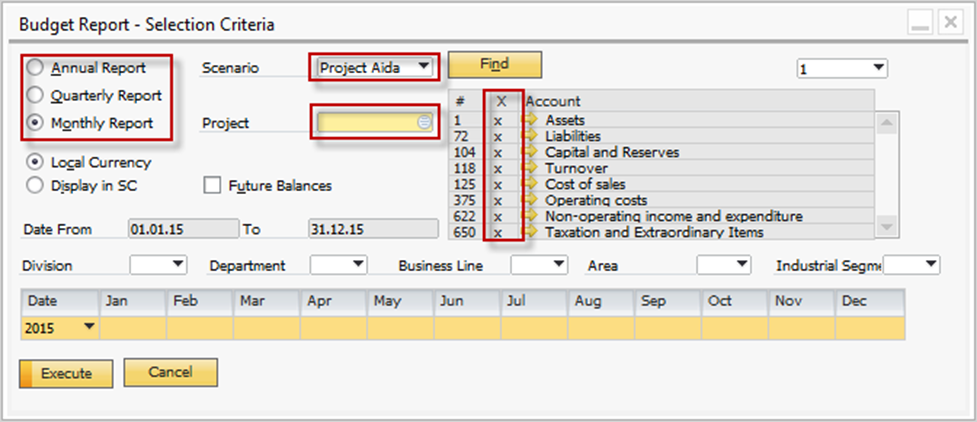
Ø Annual Report : laporan yang akan dikeluarkan secara per tahun
Ø Quarterly Report : laporan yang akan dikeluarkan secara per tiga bulan dalam setahun
Ø Monthly Report : laporan yang akan dikeluarkan secara per bulan.
Ø Local currency : menampilkan amount laporan secara local currency.
Ø Scenario : masukkan budget scenario yang sudah dibuat.
Ø Project : masukkan project code untuk laporan budget atas project tersebut.
Ø Pilih account yang akan ditampilkan, jika ingin dipilih semua maka klik tanda X pada gambar diatas.